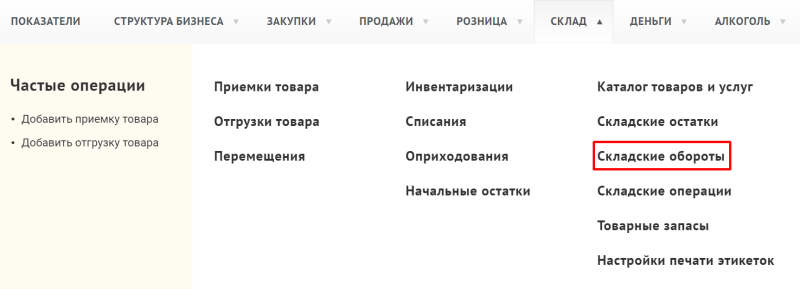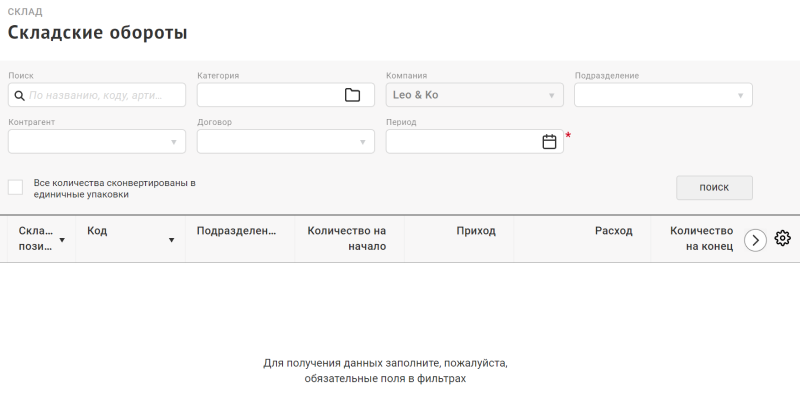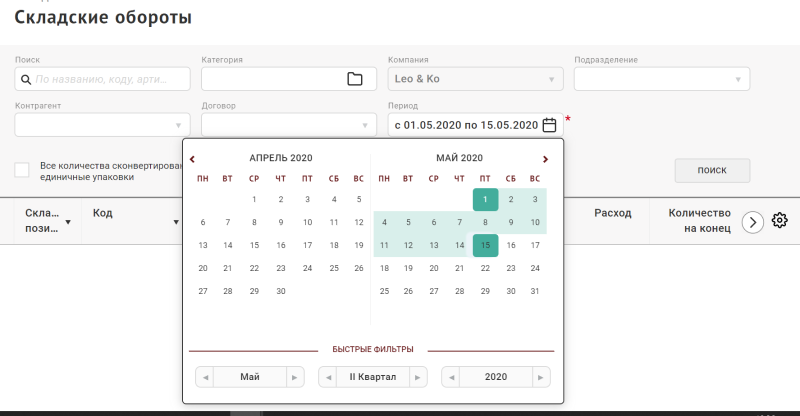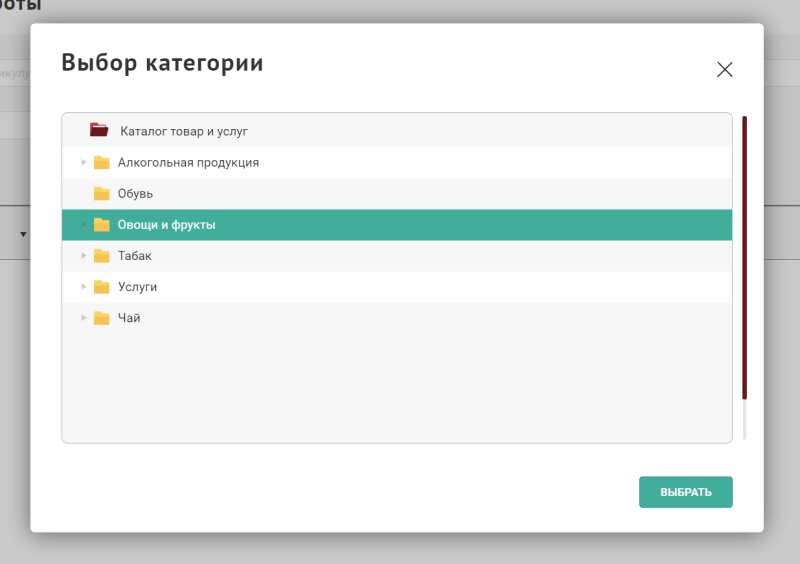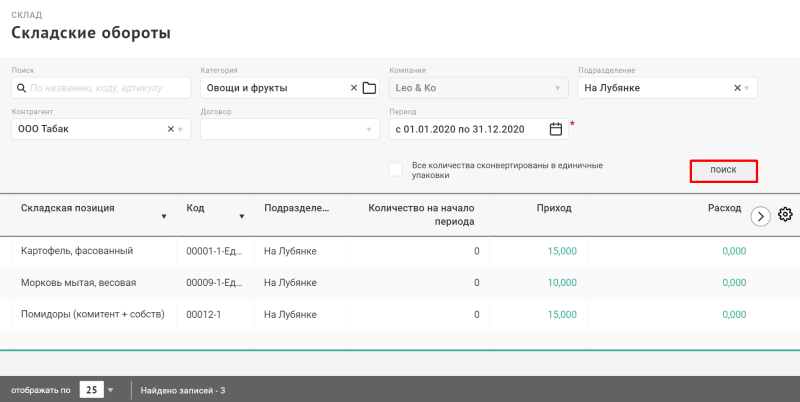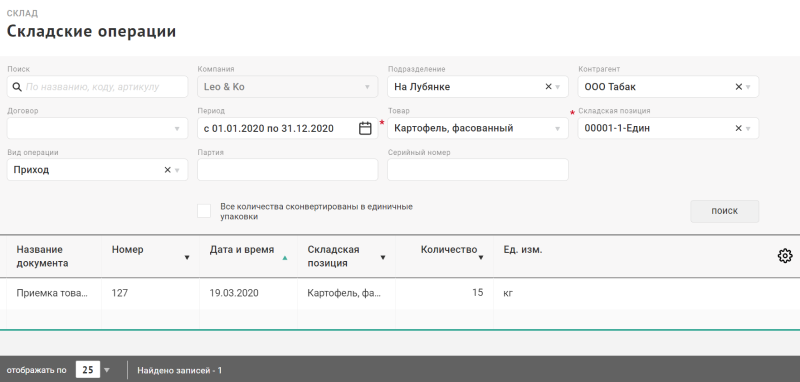Складские обороты — различия между версиями
Duckmila (обсуждение | вклад) |
Duckmila (обсуждение | вклад) |
||
| (не показаны 4 промежуточные версии этого же участника) | |||
| Строка 4: | Строка 4: | ||
[[Файл:stock_total_menu.png|обрамить|без|Складские обороты]] | [[Файл:stock_total_menu.png|обрамить|без|Складские обороты]] | ||
| − | 2. Откроется страница складских оборотов. Для отображения результатов поиска выберите период. | + | 2. Откроется страница складских оборотов. |
| − | [[Файл: | + | [[Файл:stock_total_default_page.png|обрамить|без|Складские обороты с запросом ввода периода]] |
| + | |||
| + | 3. Для отображения результатов поиска '''выберите период''', нажав на иконку с календарем в поле "'''Период'''". | ||
| + | [[Файл:stock_total_period_select.png|обрамить|без|Выбор периода для анализа оборотов]] | ||
3. Для уточнения результатов поиска используйте доступные фильтры: | 3. Для уточнения результатов поиска используйте доступные фильтры: | ||
| Строка 21: | Строка 24: | ||
[[Файл:stock_total_search_button.png|обрамить|без|Обновление результатов поиска на странице]] | [[Файл:stock_total_search_button.png|обрамить|без|Обновление результатов поиска на странице]] | ||
| − | 4. По умолчанию на странице складских оборотов все количества позиций отображаются в тех типах упаковки, в которых они были приняты или отгружены. При необходимости просмотра количества с пересчетом в | + | 4. По умолчанию на странице складских оборотов все количества позиций отображаются в тех типах упаковки, в которых они были приняты или отгружены. При необходимости просмотра количества с пересчетом в единичные упаковки установите флаг "'''Все количества сконвертированы в единичные упаковки'''". |
5. В колонках "'''Приход'''" и "'''Расход'''" отображаются количества товара с возможностью перехода на страницу с детальной информацией о выполненной складской операции. | 5. В колонках "'''Приход'''" и "'''Расход'''" отображаются количества товара с возможностью перехода на страницу с детальной информацией о выполненной складской операции. | ||
| − | [[Файл: | + | [[Файл:stock_total_debit_link.png|обрамить|без|Переход на страницу складских операций]] |
На странице складских операций отображается тип и номер документа, проведение которого сформировало данную складскую операцию. | На странице складских операций отображается тип и номер документа, проведение которого сформировало данную складскую операцию. | ||
| − | [[Файл: | + | [[Файл:stock_tran_from_total.png|обрамить|без|Страница складских операций]] |
Текущая версия на 12:26, 27 мая 2020
Страница складских оборотов предназначена для просмотра оборота товара за произвольный период времени. Системой предусмотрена возможность фильтрации оборотов в разрезе компаний, подразделений, контрагентов, договоров с ними, категорий и складских позиций конкретного товара.
1. Перейдите в меню "Склад" → "Складские обороты".
2. Откроется страница складских оборотов.
3. Для отображения результатов поиска выберите период, нажав на иконку с календарем в поле "Период".
3. Для уточнения результатов поиска используйте доступные фильтры:
По товару: в поле "Поиск" введите название товара, его код или артикул производителя.
По категории: в поле "Категория" нажмите на иконку с папкой, в всплывающем окне выберите необходимую категорию и нажмите "Выбрать".
По компании и подразделению: заполните поля "Компания" и "Подразделения" при необходимости.
По контрагенту и договору с ним: заполните поля "Контрагент" и "Договор" при необходимости. Используйте иконку с крестиком, чтоб очистить соответствующие поля.
После установки фильтров обязательно нажмите кнопку "Поиск" для обновления результатов поиска на странице.
4. По умолчанию на странице складских оборотов все количества позиций отображаются в тех типах упаковки, в которых они были приняты или отгружены. При необходимости просмотра количества с пересчетом в единичные упаковки установите флаг "Все количества сконвертированы в единичные упаковки".
5. В колонках "Приход" и "Расход" отображаются количества товара с возможностью перехода на страницу с детальной информацией о выполненной складской операции.
На странице складских операций отображается тип и номер документа, проведение которого сформировало данную складскую операцию.